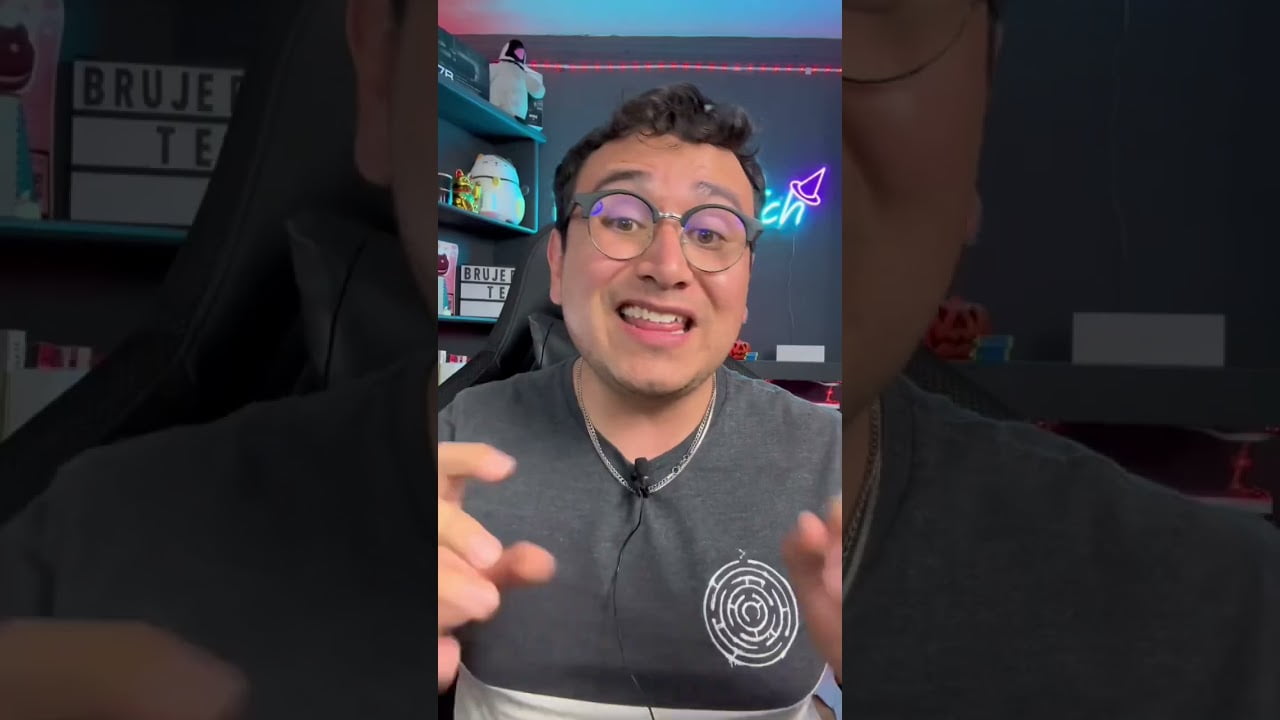Si votreL'ordinateur Windows se bloque et émet un bip lors du déplacement ou de l'utilisation de la souris, les solutions proposées dans cet article vous aideront. Selon les rapports, ce problème se produit généralement pendant la lecture d'un jeu ou après la fermeture d'un jeu. La seule façon de résoudre ce problème est d’arrêter de force l’ordinateur.

L'ordinateur se bloque et émet un bip lors du déplacement ou de l'utilisation de la souris
Si votre ordinateur Windows 11/10 se bloque et émet un bip lorsque vous déplacez ou utilisez la souris, utilisez les correctifs suivants :
- Correctifs préliminaires
- Vérifiez la configuration matérielle requise du jeu
- Vérifiez la température du CPU et du GPU
- Testez votre RAM
- Vérifiez le problème dans l'état Clean Boot
- Mettez à jour votre BIOS et le pilote de votre chipset
- Décoder le bip
- Réinstallez la souris et le pilote GPU
- Faites appel à un professionnel
Voyons tous ces correctifs en détail.
1] Correctifs préliminaires
- Redémarrez votre pilote GPU et voyez si votre ordinateur se bloque cette fois. Pour ce faire, appuyez sur la toucheGagner + Ctrl + Maj + Bclés.
- Connectez votre souris à un autre port USB ou utilisez une autre souris et voyez ce qui se passe. Si vous possédez une souris sans fil ou Bluetooth, connectez-la à votre système et vérifiez si le bip se produit.
- Des fichiers d'image système corrompus peuvent également être à l'origine de ce problème. Utilisez leetoutils pour réparer les fichiers image système corrompus.
- Le problème peut provenir de l’alimentation d’entrée. Branchez le cordon d'alimentation sur une autre prise murale et vérifiez si le problème se produit.
2] Vérifiez la configuration matérielle requise du jeu
Si votrelorsque vous jouez à un jeu sur votre PC, votre système peut ne pas disposer du matériel pris en charge pour ce jeu. Vérifiez la configuration matérielle requise pour ce jeu.
Lire:
3] Vérifiez la température du CPU et du GPU
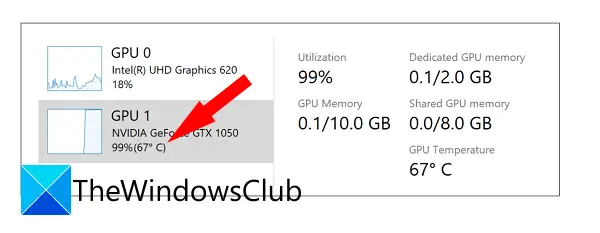
Surveillez les températures de votre CPU et GPU. Des températures élevées du processeur et du processeur graphique peuvent provoquer le blocage ou le blocage inattendu d'un ordinateur. Vous pouvez utiliser le gestionnaire de tâches intégré pour. Ou vous pouvez installer un logiciel gratuit pour surveiller le GPU et.
Si vous n'avez pas nettoyé votre ordinateur depuis longtemps, il est temps de le nettoyer. La poussière accumulée à l'intérieur de l'ordinateur agit comme une barrière à la circulation de l'air et augmente la température interne de l'ordinateur.
4] Testez votre RAM

Une RAM défectueuse peut être à l'origine de ce problème. Pour le confirmer, testez votre RAM à l'aide de l'outil intégré,. Si vous trouvez votre RAM défectueuse, remplacez-la.
5] Vérifiez le problème dans l'état Clean Boot
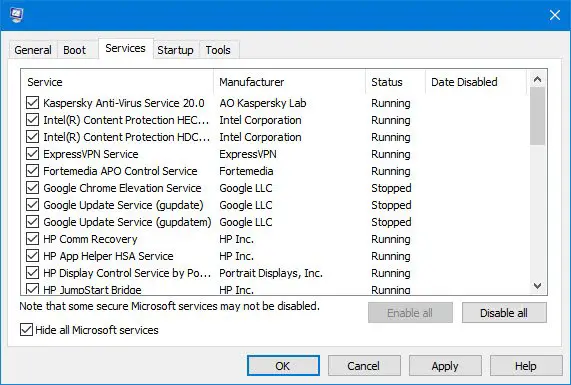
Démarrez votre ordinateur dans unétat et vérifiez si le problème se produit. Cela vous permettra de savoir si le problème est dû à une application ou à un service en arrière-plan tiers en conflit. Si le problème n'apparaît pas dans l'état Clean Boot, l'étape suivante consiste à identifier l'application ou le service coupable. Pour cela, activez certaines applications de démarrage et redémarrez votre système. Si le problème réapparaît, l'une des applications que vous avez activées est en cause. Vous pouvez répéter le même processus pour identifier le service tiers coupable.
6] Mettez à jour votre BIOS et votre pilote de chipset
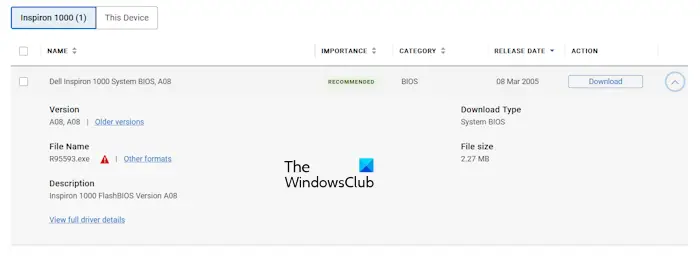
Vérifiez si leest disponible pour votre ordinateur. Si oui, téléchargez et installez la mise à jour. Vous pouvez télécharger le dernier micrologiciel du BIOS sur le site officiel du fabricant de votre ordinateur.
Téléchargez également la dernière version dudepuis le site officiel du fabricant de votre ordinateur et installez-le. Alternativement, vous pouvez utiliser un logiciel dédié, tel que, pour mettre à jour le pilote du chipset pour les ordinateurs équipés de chipsets AMD.
7] Décoder le bip
Votre ordinateur émet un bip, ce qui peut indiquer un problème matériel. Différentes marques de. Visitez le site officiel du fabricant de votre carte mère et téléchargez le manuel d'utilisation de la carte mère de votre ordinateur. Vous y trouverez la signification des codes sonores.
8] Réinstallez la souris et le pilote GPU
Essayez de réinstaller le pilote de la souris et voyez si cela aide. Utilisez le Gestionnaire de périphériques pour la même chose. Les étapes suivantes vous y aideront :
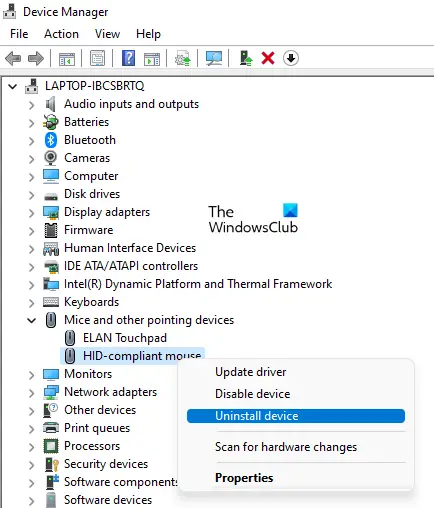
- Ouvrez le Gestionnaire de périphériques.
- Développez leSouris et autres dispositifs de pointagebifurquer.
- Faites un clic droit sur le pilote de votre souris et sélectionnezDésinstaller l'appareil.
- Maintenant, redémarrez votre PC ou.
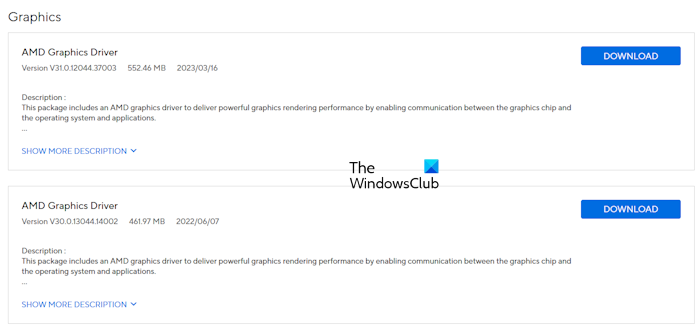
Effectuez une nouvelle installation du pilote de votre carte graphique. Téléchargez la dernière version du pilote de votre carte graphique depuis votre. Maintenant, téléchargez et installez le.et utilisez l'outil DDU pour supprimer complètement le pilote de votre carte graphique. Maintenant, exécutez le fichier d'installation pour réinstaller votre pilote GPU.
9] Faites appel à un professionnel
Il se peut qu'il y ait un problème matériel avec votre système. Faites appel à l’aide d’un professionnel pour résoudre ce problème.
Pourquoi mon PC émet-il un bip lorsque je déplace la souris ?
Il peut y avoir de nombreuses raisons pour lesquelles votre PC émet un bip lorsque vous déplacez la souris. Votre souris ou le port USB est peut-être défectueux. Vous pouvez le vérifier en connectant une souris sans fil. Le problème peut également provenir de l’alimentation électrique ou d’un autre composant matériel.
Comment empêcher un ordinateur d’émettre un bip ?
Un code sonore indique un défaut matériel. Chaque carte mère a des significations différentes pour différents codes sonores. Vous pouvez obtenir la signification des codes sonores sur le site officiel du fabricant de votre ordinateur ou dans le manuel d'utilisation de votre carte mère.
Lire ensuite:.




![Le service Steam Client Service n'a pas réussi à démarrer [Réparer]](https://elsefix.com/tech/tejana/wp-content/uploads/2024/12/steam-client-service-failed.jpg)